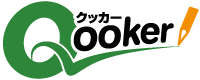- 対象者のリストを登録(アップロード)する方法を教えてください。
-
個人認証方式のアンケート(サブアンケート)における対象者リストを登録する方法は、以下の3通りの方法があります。詳しい方法については、各項目のリンクをクリックしてください。
1. CSVアップロード Excelなどの表計算ソフトを使用してリストを作成します。作成したリストをCSVファイル形式で保存して、クッカーにアップロードします。 2. 回答データ簡易登録 システム管理画面から対象者の情報を入力して登録します。 3. 個人情報簡易CSVアップロード 登録する情報が、ID、パスワード、メールアドレス、氏名に限定される場合に使用します。
IDとパスワードのみ、またはどちらか一方だけを登録する場合は、こちらの機能を使用します。- 対象者リストを登録するためには、事前に登録先となる領域(設問)を作成する必要があります。
- ID、パスワードは、対象者リストを登録すると対象者ごとに自動的に作成されます。任意で作成したID、パスワードを登録することもできます。
- お試しプランの場合は、登録できる上限は10人まで(回答保存件数10件まで)となりますので、対象者リストを登録する前にプロジェクトの利用状況をご確認ください。
- 登録したデータは、【 データ管理 > 回答検索 】から閲覧できます。
- 登録のやり直しをするために登録したデータを削除する場合は、【 データ管理 > 回答データ一括削除 】から、登録したデータを一括で削除することができます。
1. CSVアップロード
1-2. リストの作成
例では、対象者の情報としてメールアドレスの登録を行います。※Excel2010を使用してリストを作成してます。

- Excel等の表計算ソフトを使用してリストを作成します。
※リストを作成する際、1行目は項目名を入力して、対象者の情報は2行目以降から入力してください。 - 【 ファイル > 名前を付けて保存 】をクリックします。
- 【 ファイル名 】にファイル名を入力します。
- 【 ファイルの種類 】から【 CSV(カンマ区切り)(*.csv) 】を選択します。
- 【 保存 】ボタンをクリックしてファイルを保存します。
1-3. 登録領域の作成(新規設問作成)
CSVアップロードを行うために事前に登録先となる領域(設問)を作成します。ここで作成した設問は、対象者の情報を保存するために使用しますのでアンケートでは使用しません。

- 【 設問管理 > 新規設問作成 】をクリックします。
- 【 メールアドレス型 】から【 選択 】ボタンをクリックします。
- 【 設問内容 】に【 メールアドレス 】と入力します。
- 入力を終えたら、【 確認 】ボタンをクリックして、つづいて【 登録 】ボタンをクリックします。
1-4. ロード項目設定
CSVアップロードを行う前に登録先(設問)を設定します。

- 【 データ管理 > ロード項目設定 】をクリックします。
- 【 確認 】ボタン下のプルダウンメニューから【 「CSVロード項目設定」を設定する 】を選択します。
- 【 全解除 】をクリックして、一旦すべてのチェックを外します。
- アップロード先となる項目(例では、メールアドレス)だけにチェックを入れます。
- チェックを入れ終えたら、【 確認 】ボタンをクリックして、つづいて【 設定 】ボタンをクリックします。
1-5. CSVアップロード

- 【 データ管理 > CSVアップロード 】をクリックします。
- 【 アップロード設問項目 】のプルダウンメニューから【 CSVロード項目設定で指定された項目 】を選択します。
- 【 ファイルを選択 】をクリックして、CSVファイルを選択します。
※ブラウザの種類によりボタンのメッセージは異なります。例では、Google Chromeを使用しています。 - 【 アップロード 】ボタンをクリックします。
- 読み込みが終了したら、登録した件数が表示されます。
2. 回答データ簡易登録
例では、対象者情報としてメールアドレスの登録を行います。
事前にCSVアップロード 1-3. 登録領域の作成(新規設問作成)と同様に登録先となる領域(設問)を作成してください。
- 【 データ管理 > 回答データ簡易登録 】をクリックします。
- 【 1項目 】の【 登録項目 】のプルダウンメニューから【 メールアドレス 】を選択します。
- 【 回答データ 】に対象者のメールアドレスを1人1行で入力します。
- 入力を終えたら、【 簡易登録 】ボタンをクリックします。
3. 個人情報簡易CSVアップロード
例では、対象者情報として、ID、パスワード、メールアドレスの登録を行います。
事前にCSVアップロード 1-3. 登録領域の作成(新規設問作成)と同様に登録先となる領域(設問)を作成してください。リストファイルは、以下のように作成してCSV形式で保存します。


- 【 データ管理 > 個人情報簡易CSVアップロード 】をクリックします。
- 【 ユーザID 】と【 パスワード 】から、それぞれの【 自分で設定する 】にチェックを入れます。
- 【 メールアドレス 】のプルダウンメニューから【 メールアドレス 】を選択します。
- 【 アップロードファイル 】から【 ファイルを選択 】をクリックして、CSVファイルを選択します。
※ブラウザの種類によりボタンのメッセージは異なります。例では、Google Chromeを使用しています。 - 【 アップロード 】ボタンをクリックします。
- 読み込みが終了したら、登録した件数が表示されます。